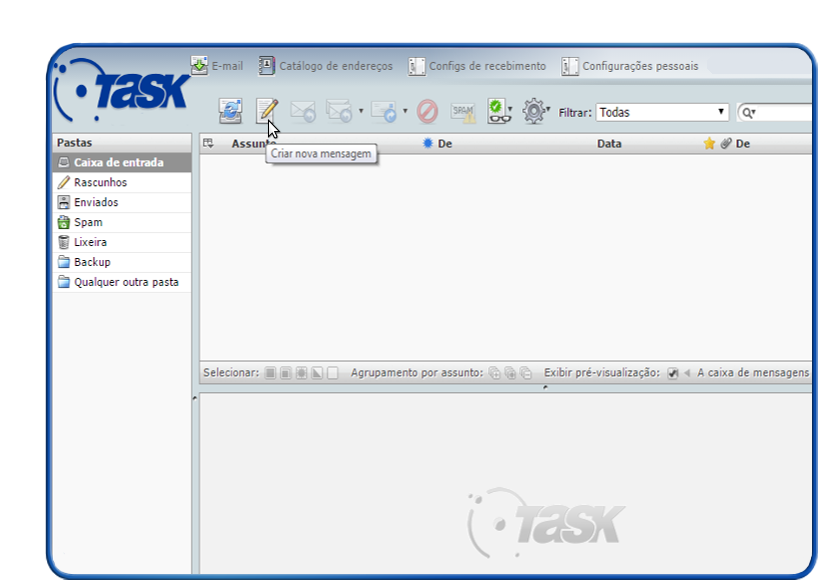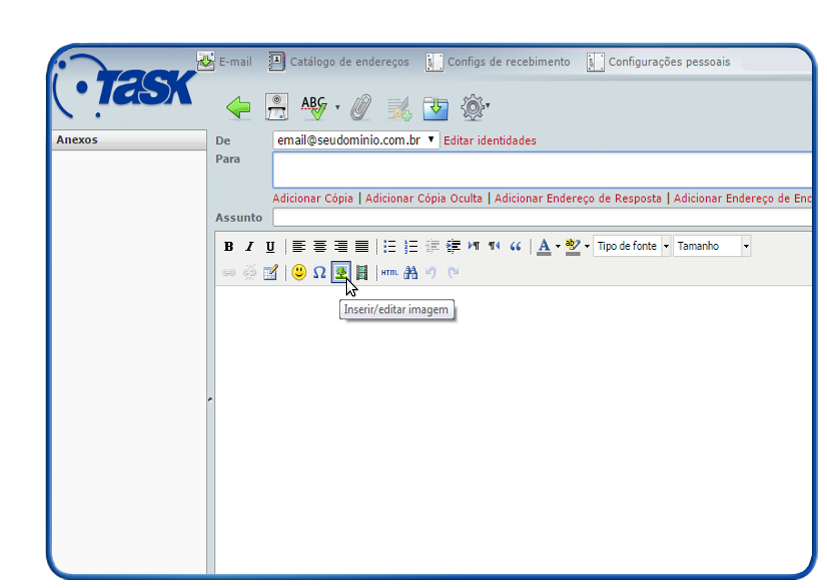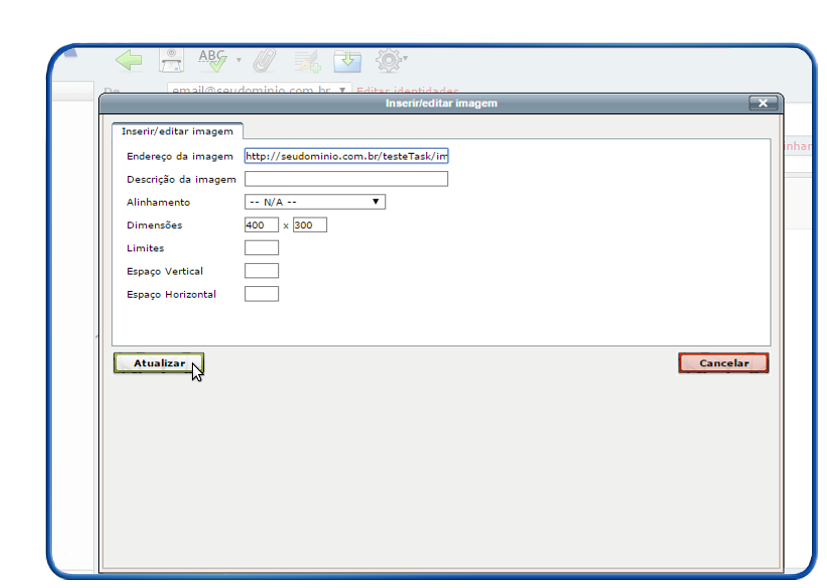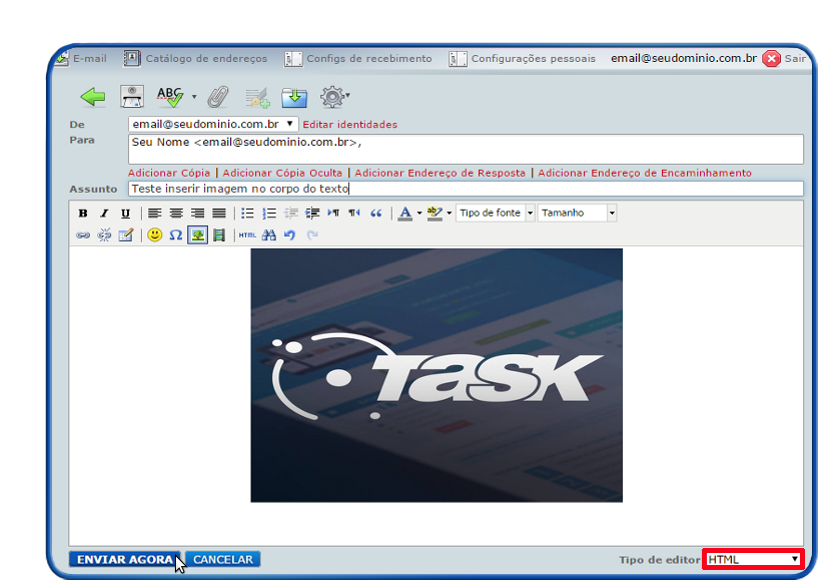Inserir imagem no corpo do email pelo Webmail
De Task Wiki
|
Para inserir uma imagem no corpo do e-mail, siga os passos abaixo:
Endereço da Imagem: http//seudominio.com.br/caminhodaimagem/imagem.jpg, caminho onde a imagem esta disponibilizada. Os demais campos preencha de acordo como a imagem deve ser exibida, posicionamento no e-mail, tamanho. Clique em "inserir". * Para inserir uma imagem no corpo do e-mail, a imagem deve estar na internet, ou no FTP. Clique aqui, para ver o passo a passo de como inserir a imagem no FTP.
Lembramos que o Tipo de editor tem que estar como HTML | |